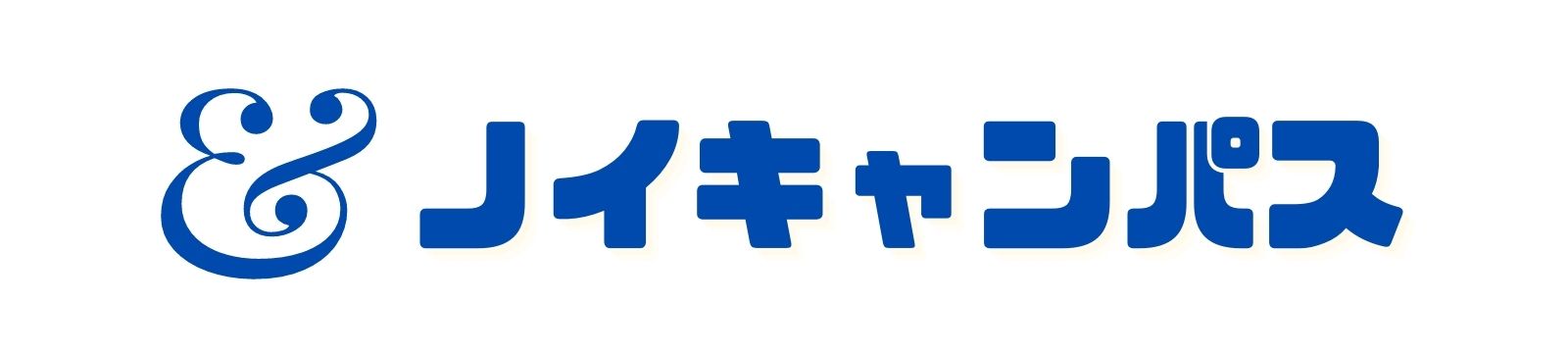メタマスクを使ってDeFiを運用したい!
でもメタマスクの設定が難しそう、、、
そもそもメタマスクってなに??
こんな悩みはありませんか?
メタマスクを使えば、今話題のDeFiを運用することができます。
特に、PancakeSwap(パンケーキスワップ)を始めたい方は必見です!
本記事では、メタマスクのインストール方法を画像付きで分かりやすく解説します。
初心者でもたった5分で簡単に登録できるので、ぜひこの機会にメタマスクを始めましょう!
MetaMask(メタマスク)とは仮想通貨専用の財布
そもそもメタマスクとは、仮想通貨を保管しておくため財布のようなもの(ウォレット)です。
ウォレットには様々な種類がありますが、メタマスクはイーサリアム系の仮想通貨に特化したウォレットになります。
イーサリアム(ETH)だけでなく、イーサリアムに連動したサービスを利用するには必須です。
また、DeFiのサービスを利用する際もメタマスクは必要ですので、これからDeFiを始めたい!という方はインストールしておいて損なしです!
MetaMask(メタマスク)のインストール方法を画像で分かりやすく解説
メタマスクはアプリ版とブラウザ版の2つがあり、それぞれのインストール方法を解説します。
おすすめはアプリ版で、スマホひとつでウォレットを使えるので非常に便利です!
【アプリ版】インストール方法
まず、メタマスクの専用アプリをダウンロードしましょう!
アプリを開くと下の画面が表示されるので、「開始」をタップ。
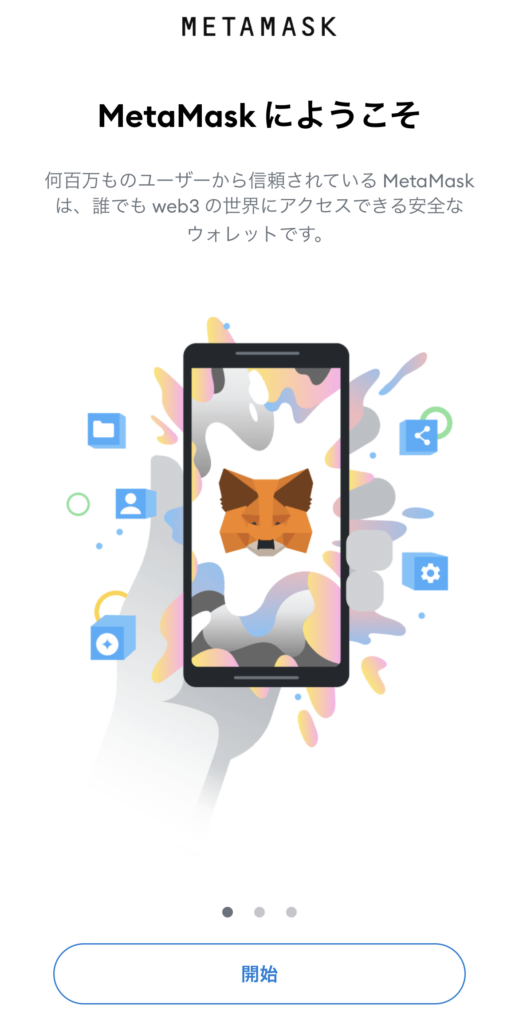
次に、「新しいウォレットの作成」をタップしましょう。
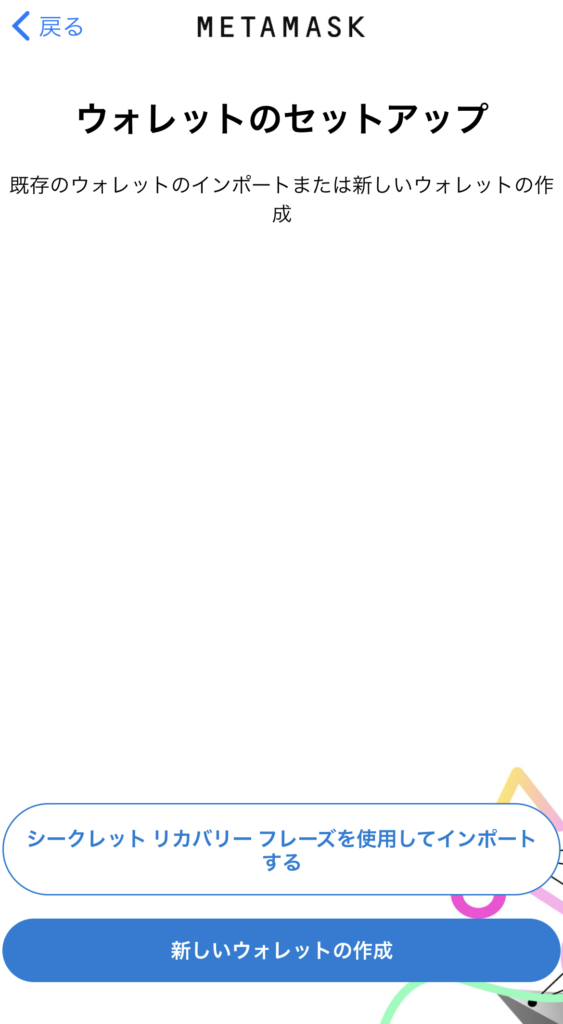
プライバシーポリシーに同意すると、パスワードの作成に移ります。
パスワード入力後、「MetaMaskではこのパスワードを復元できないことを理解しています」にチェックを入れます。
最後に「パスワードを作成」で完了です!
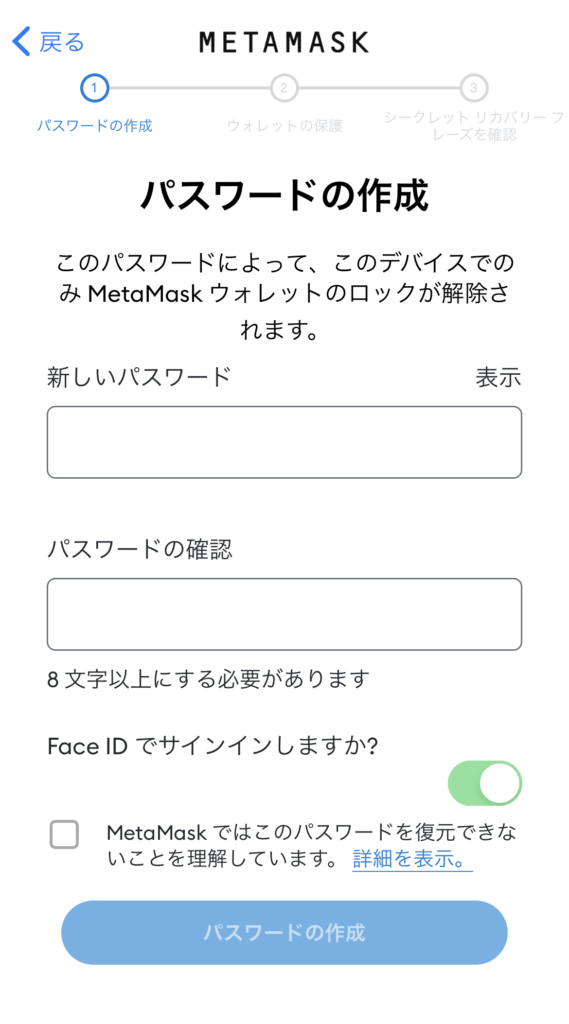
続いて「ウォレットの保護」を設定します。
万が一アカウントを復元させるとき必要になる「リカバリーフレーズ」を確認し、保存しましょう。
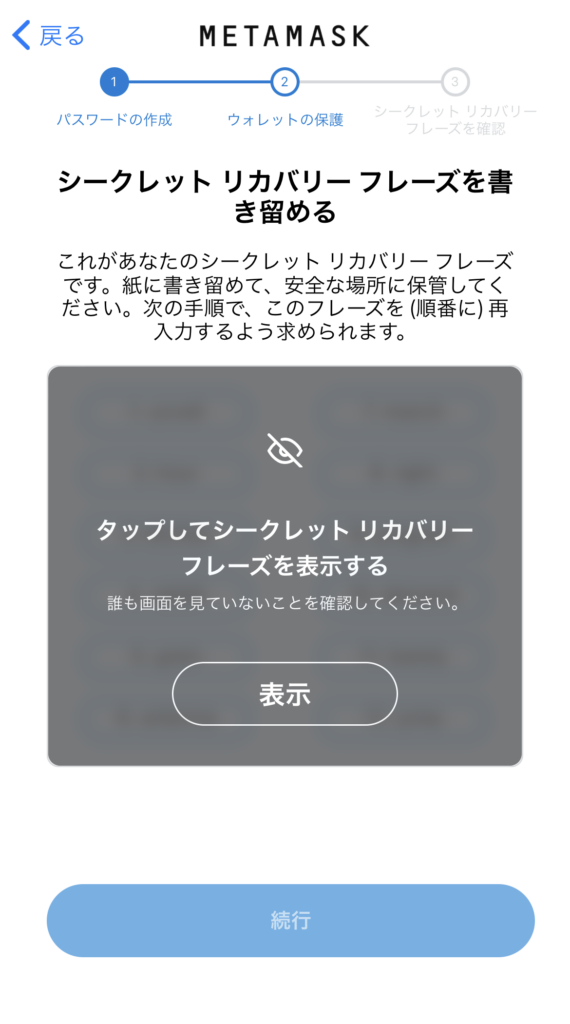
「表示」をクリックし、12個の単語(リカバリーフレーズ)を確認します。
アカウントの保護や復元のためにとても大切なものなので、個人で保管する必要があります。
保管の際は、以下の点に注意しましょう!
- 表示された順番通りに保存する(後で順番通りに入力する必要があるため)
- スクショで残すだけでなく、手書きのメモにも書き留めておく
保管が終わったら、「続行」を押してリカバリーフレーズの入力に移ります。
先ほど保存したフレーズを、順番通りにクリックしていきます。
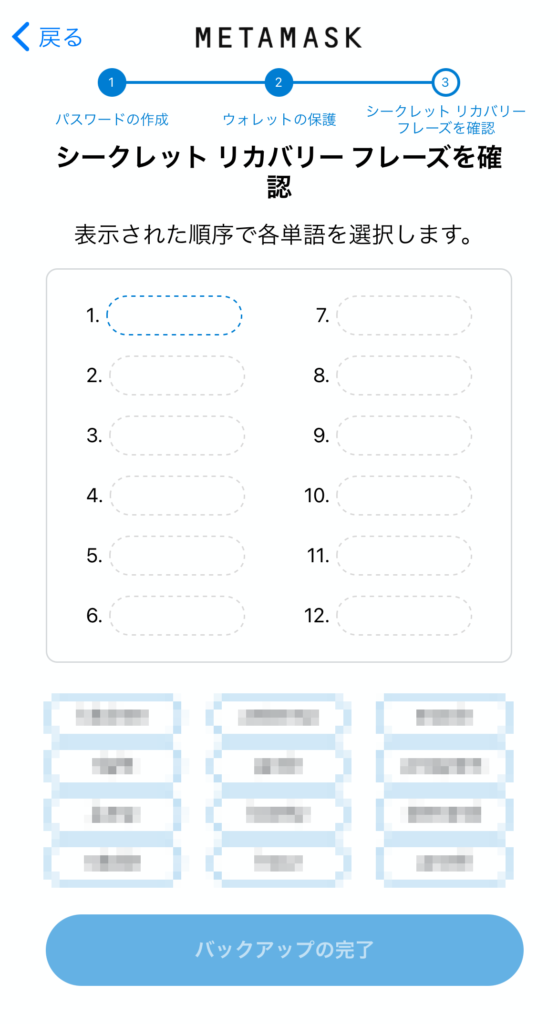
リカバリーフレーズの入力に成功すると、設定は完了です。
お疲れ様でした!
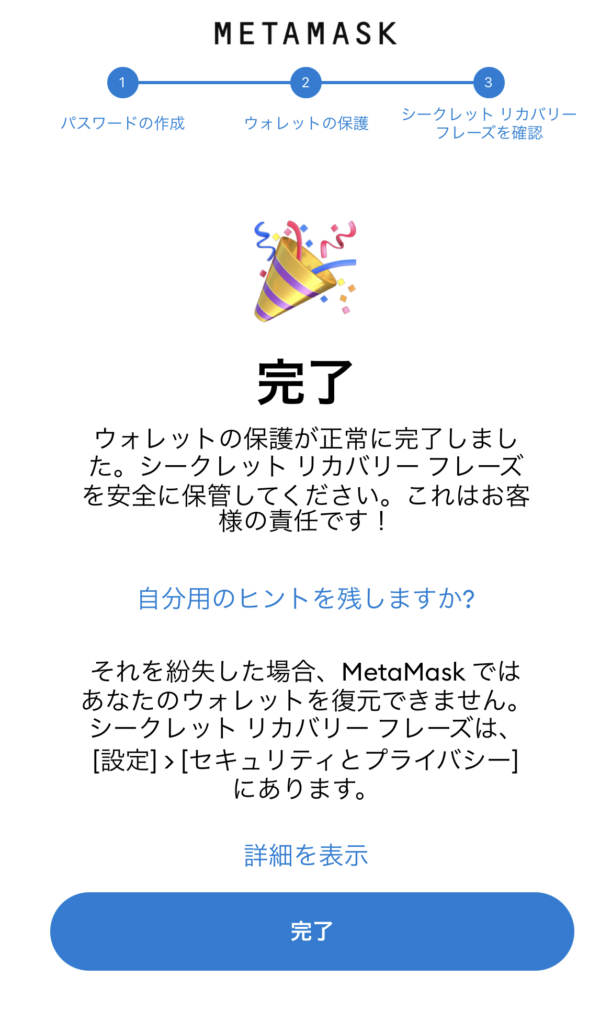
【ブラウザ版】インストール方法
メタマスクは、Google Chromeの拡張機能としてインストールできます。
PC上で、Chromeウェブストアにアクセスし、「MetaMask」を検索。
画面右上の「Chromeに追加」をクリック→「拡張機能を追加」をクリックでインストール完了です。
その後は、アプリ版の流れと同じになります。
リカバリーフレーズの保存を忘れず行いましょう。
MetaMask(メタマスク)のメリット3選
メタマスクを使うメリットは、主に以下の3つです。
- DeFiのサービスを利用できる
- 初心者でも簡単に扱える
- 複数のウォレットを作成できる
メタマスクを使えば、話題の金融サービス「DeFi」を利用できます。
DeFiは仮想通貨をシステム上に預けるだけで、20%近い年利で運用できるサービスです。
また、ブラウザだけでなく、アプリもリリースされていることで、初心者でも始めやすい設計になっています。
さらに、複数のウォレットをまとめて作成できるため、通貨や用途ごとに使い分けが可能です。
DeFiのサービスを利用できる
メタマスクを使えば、DeFiを利用することができます。
DeFiを利用するには、メタマスクに通貨を入れておく必要があります。
DeFiを始める基本的な流れは以下の通りです。
- 仮想通貨取引所でビットコイン購入
- ビットコインをバイナンスに送金
- 送金されたビットコインでBNB購入
- BNBをメタマスクに送金
- パンケーキスワップでDeFiを始める
ここでは④の工程で、メタマスクにBNBを送金しています。
BNBはDeFi上に預けるための通貨です。
DeFiを始めたい方は、必ずメタマスクをインストールしておきましょう!
初心者でも簡単に扱える
メタマスクは、初心者でもすぐに扱える設計になっています。
GoogleChromeの拡張機能に追加するだけで使えるので、面倒なインストールや登録は必要ありません。
また、アプリ版の使い勝手も非常に優秀です。
スマホひとつで、いつでもどこでも仮想通貨の入出金が行えます。

日本語対応もしっかり設定されています!
複数のウォレットを作成できる
メタマスクは、複数のウォレットをまとめて作成することができます。
それの何がスゴイの?
そう思う方もいるかもしれませんが、ウォレットによっては、通貨ごとにアドレスを用意しなければいけないものもあります。
メタマスクがあれば、いちいちアドレスを変更することなく通貨を管理できるため、快適に運用できますね!
MetaMask(メタマスク)のデメリット2つ
メタマスクは使い勝手の良いおすすめのウォレットですが、デメリットも存在します。
- 互換性のあるブロックチェーンが少ない
- 対応するブラウザが限られる
互換性のあるブロックチェーンが少ない
ブロックチェーンを簡単に説明すると、仮想通貨を支える基盤のようなものです。
メタマスクに通貨を入れるためには、その通貨に対応したブロックチェーンをメタマスクに接続する必要があります。
現在、メタマスクに接続可能なブロックチェーンは以下の通りです。
・イーサリアム
・BSC(バイナンススマートチェーン)
・Polygon(MATIC)
・Fantom
・Avalanche
・Harmony
・HECO Chain
・KCC
・xDai
・OKEx Chain
メタマスクは現状、最も利用者の多いビットコインのブロックチェーンには未対応です。
利用できるブロックチェーンは徐々に増えてはいますが、利用できる通貨の幅が限られることは注意しておくべきでしょう。
対応するブラウザが限られる
メタマスクに対応しているブラウザは、以下の4つに限られます。
- Google Chrome
- FireFox
- Opera
- Brave
上記以外のブラウザを普段使っている方には、デメリットになります。
MetaMask(メタマスク)の始め方に関するQ&A
メタマスクを始める時によくある疑問についてまとめました。
- MetaMask(メタマスク)は無料で使える?
- リカバリーフレーズと秘密鍵の違いは?
- 言語を日本語に変更できる?
1つずつ回答していきます!
MetaMask(メタマスク)は無料で使える?
結論、メタマスクは誰でも無料で利用できます。
登録から利用まで、一切お金はかかりません。



初心者でも安心して使えますね!
リカバリーフレーズと秘密鍵の違いは?
リカバリーフレーズと秘密鍵の違いをまとめました。
| リカバリーフレーズ | 【特徴】 ・12個の英単語から構成される暗号データ 【役割】 ・ウォレットの復元 ・秘密鍵の管理 |
| 秘密鍵 | 【特徴】 ・アカウント登録時に自動生成される64桁の文字列 【役割】 ・アドレス管理のため1アドレスにつき1個存在する ・アカウントインポート時に必要 |
「リカバリーフレーズ」は秘密鍵を管理するため。
「秘密鍵」はアカウントを管理するためのもの、という認識でOKです。
いずれも第三者に知られると、ウォレット内の資産を盗まれる危険があります。



「リカバリーフレーズ」「秘密鍵」は必ず他人に知られないよう管理しましょう!
言語を日本語に変更できる?
メタマスクは、日本語表記にばっちり対応しています。
日本語への変更方法は、以下の通りです。
- ホーム画面右上のアイコンをタップし、「Settings」を選択
- 「General」をタップ
- 「Currency Language」の「Japanese」を選択